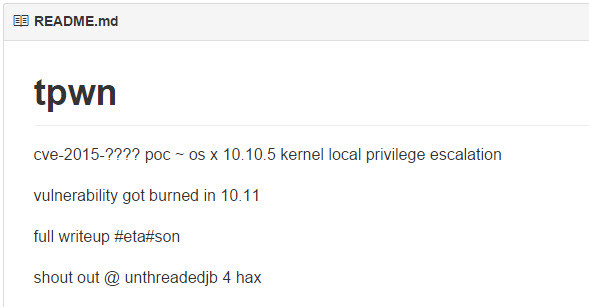Eine Sicherheitslücke wird geschlossen in Apple Betriebssystem – die nächste Sicherheitslücke tut sich auf! So langsam könnte man meinen, die Jungs von der dunklen Seite finden Gefallen an Apples OS X Betriebssystem. Was auch nicht zu verwunderlich ist, da der Marktanteil leicht nach oben rückt! Heute gibts mal eine richtig böse Sicherheitslücke, da es sich um einen richtigen 0-Day-Exploit handelt, mit dem man sich Root-Rechte auf dem System verschaffen kann ohne ein Passwort kennen zu müssen! Auch hat der Italiener Luca Todesco seinen Fund nicht zuerst mit Apple geteilt, sondern diesen direkt für alle veröffentlicht.
Jetzt ist Apple eh so träge, was das patchen von Sicherheitslücken betrifft, selbst wenn diese im Vorfeld bekannt sind, aber Sicherheitslücken die nicht gemeldet werden, dauern bestimmt noch um einiges länger! Die OS X Jungs bringen es ja zum Teil sogar fertig, zuvor gemeldete Sicherheitslücken noch nicht gefixed zu haben, wenn diese offiziell bekannt gegeben werden. So etwas kann dem Image von Apples Betriebssystems auf Dauer wirklich schaden. Zumal die Jungs von Microsoft sich hier wirklich verbessert haben.
Der noch nicht offiziell verfügbare Nachfolger von Yosemite, El Capitan ist nicht von dieser Root-Lücke betroffen.
Tags:
- itler
- el capitan root passwort vergessen